【Revo Uninstaller】日本語化する方法。設定からサクッとできる

この記事では、Windows11にインストールした「Revo Uninstaller」ソフトを英語→日本語にする方法を書きます。
以下の手順です。
- 「Revo Uninstaller」を起動(インストール版を想定)
- 上部の「Options」をクリック
- 「Current language:」を「English」から「日本語/Japanese」に変更する
- 「OK」をクリック
「Revo Uninstaller」をインストールして起動してみると、デフォルトの表示言語が英語でした。設定を見てみるとちゃんと日本語オプションが用意されていました。ありがたやありがたや。
以下詳しく画像付きで解説します。
日本語化する手順
PCにインストールした「Revo Uninstaller」を起動します。
上部の「Options」をクリックします。
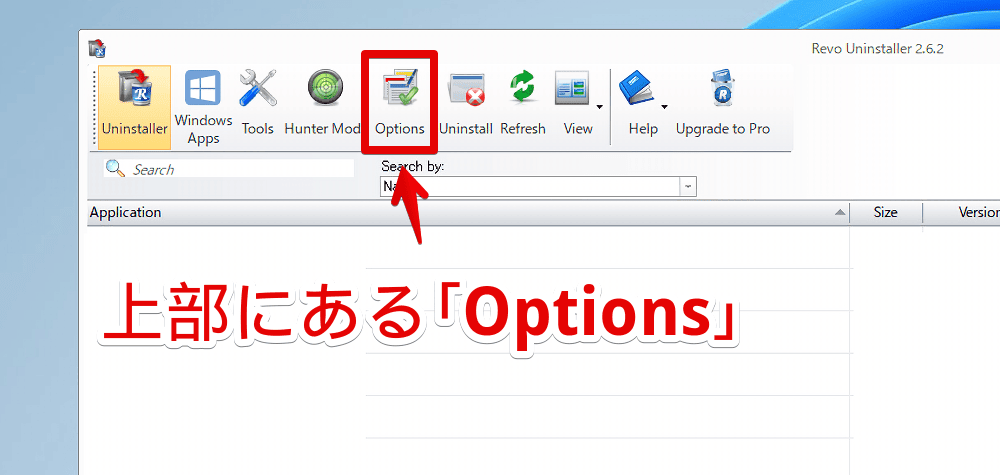
左側メニューが「General」になっているか確認します。多分デフォルトでそのページになっていると思います。
「Current language:」の「English」をクリックします。
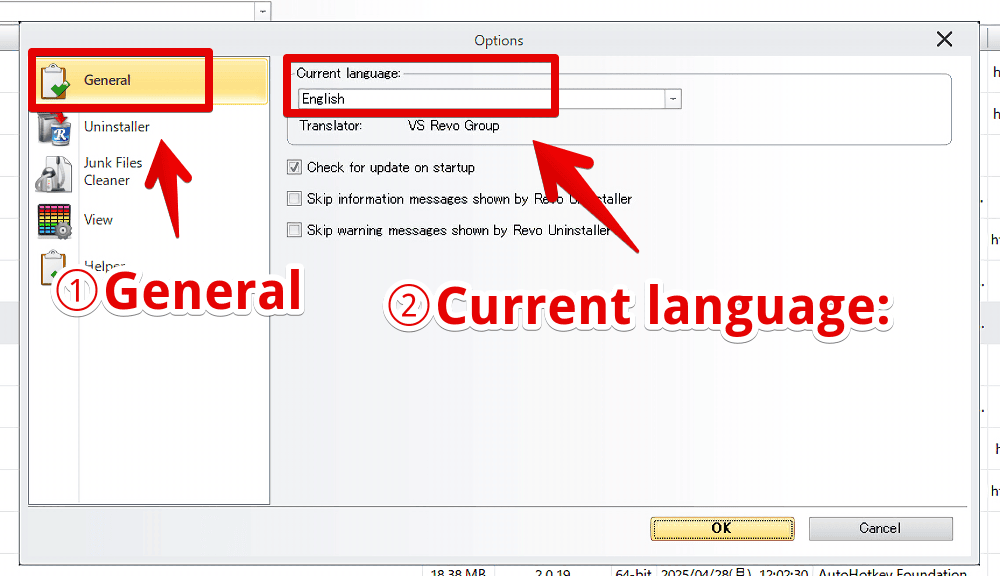
選択できる言語のドロップダウンリストが表示されるので、この中から「日本語/Japanese」を探して選択します。「OK」をクリックして設定ダイアログを閉じます。
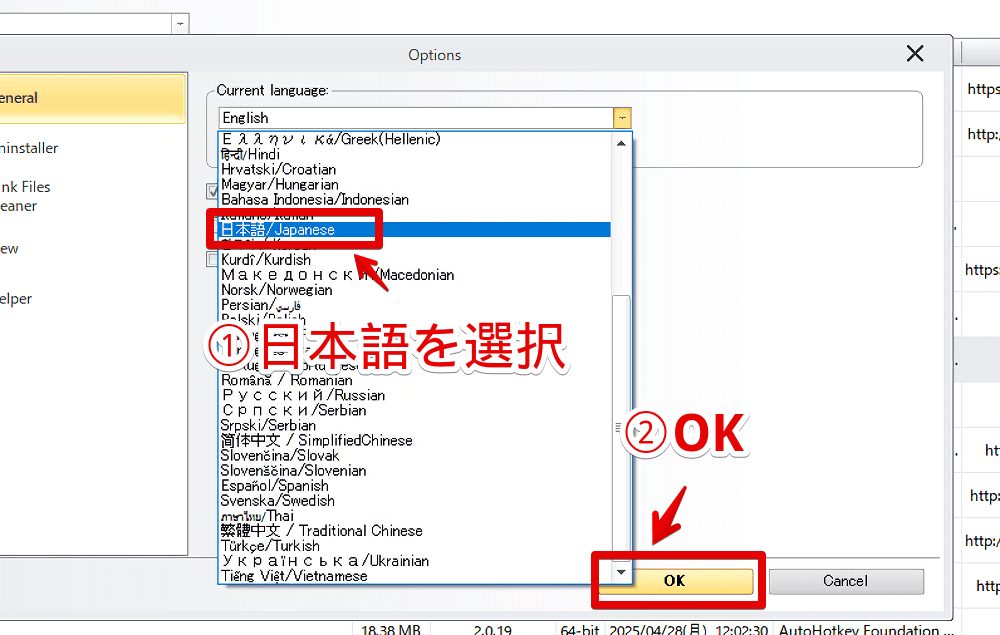
日本語化されます。
もしかしたら反映されるまで微妙に時間がかかるかもです。僕の環境だと2秒程度固まったのち日本語になりました。
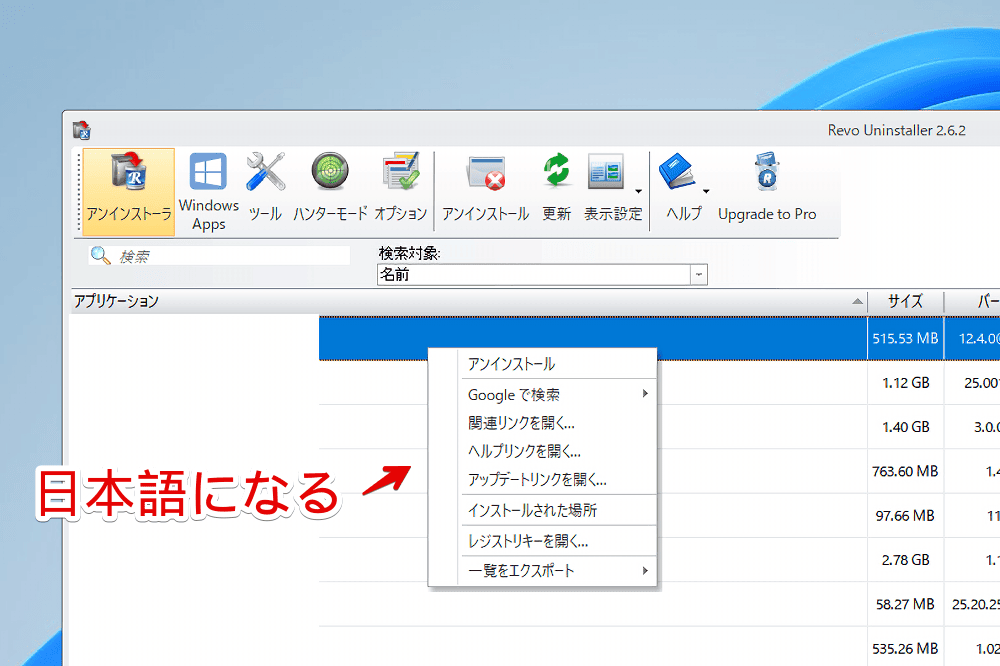
ちゃんと上部のメニュー、アプリの右クリック、アンインストール工程も日本語になっています。
感想
以上、Windows11にインストールした「Revo Uninstaller」ソフトを英語→日本語にする方法でした。
インストールしたソフト・アプリの削除に特化したソフトは、他にも「Geek Uninstaller」とか「Bulk Crap Uninstaller」とかありますが、最初に使ったのが「Revo Uninstaller」だったのでそのまま使っています。
とはいえ、ちょっと有料版への勧誘が激しく、「Bulk Crap Uninstaller」みたいにGitHubでソース公開(オープンソース)とかでもないのでどうなんだろうなーとは思ってます。どうなんですかね。


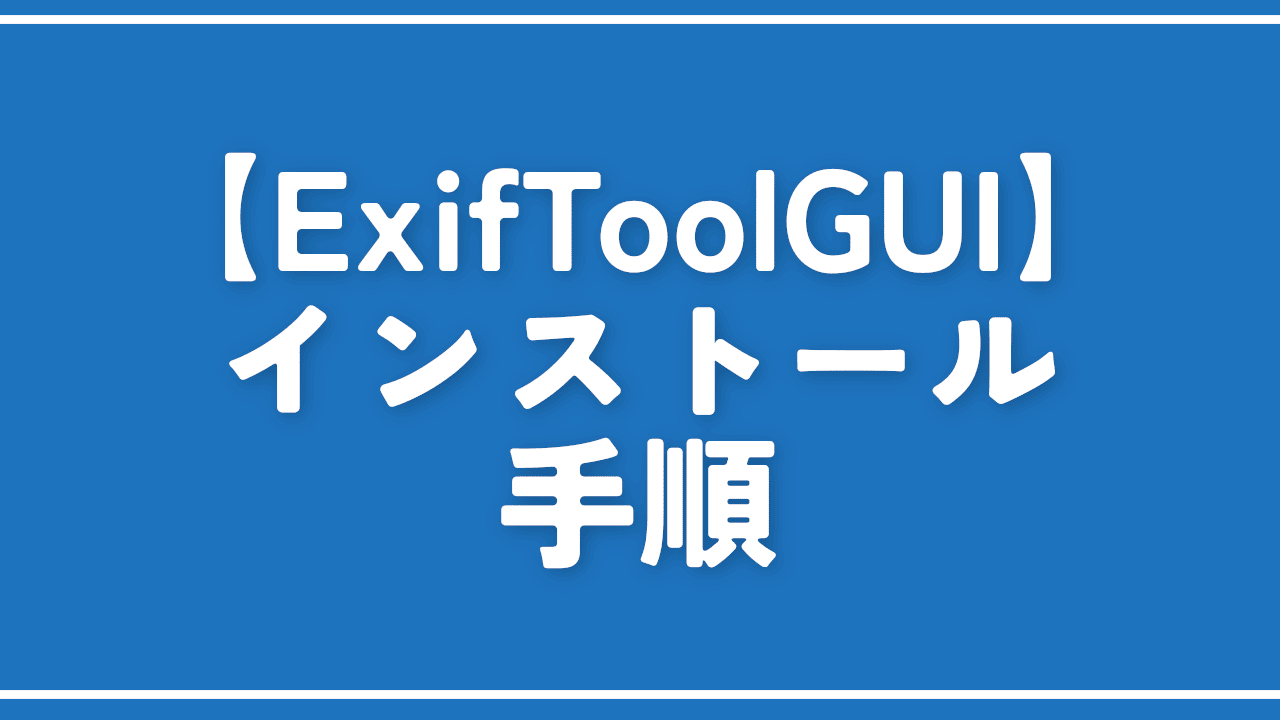
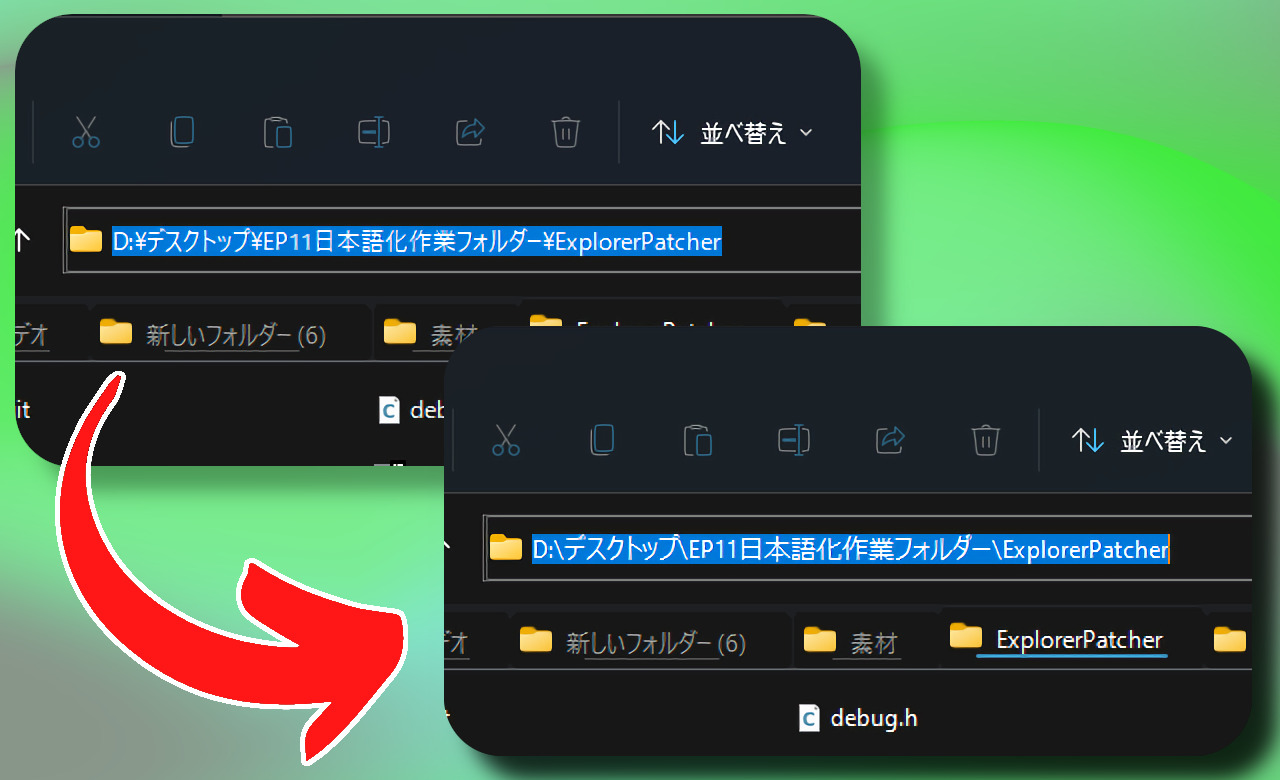
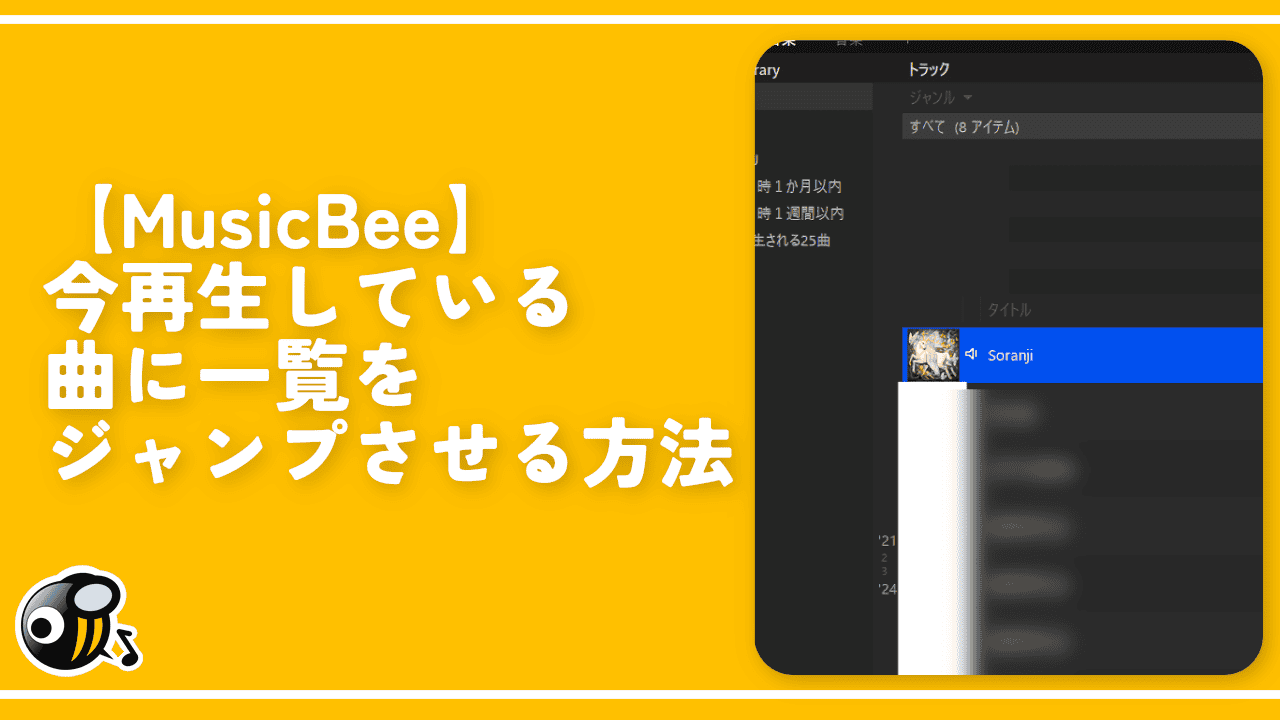
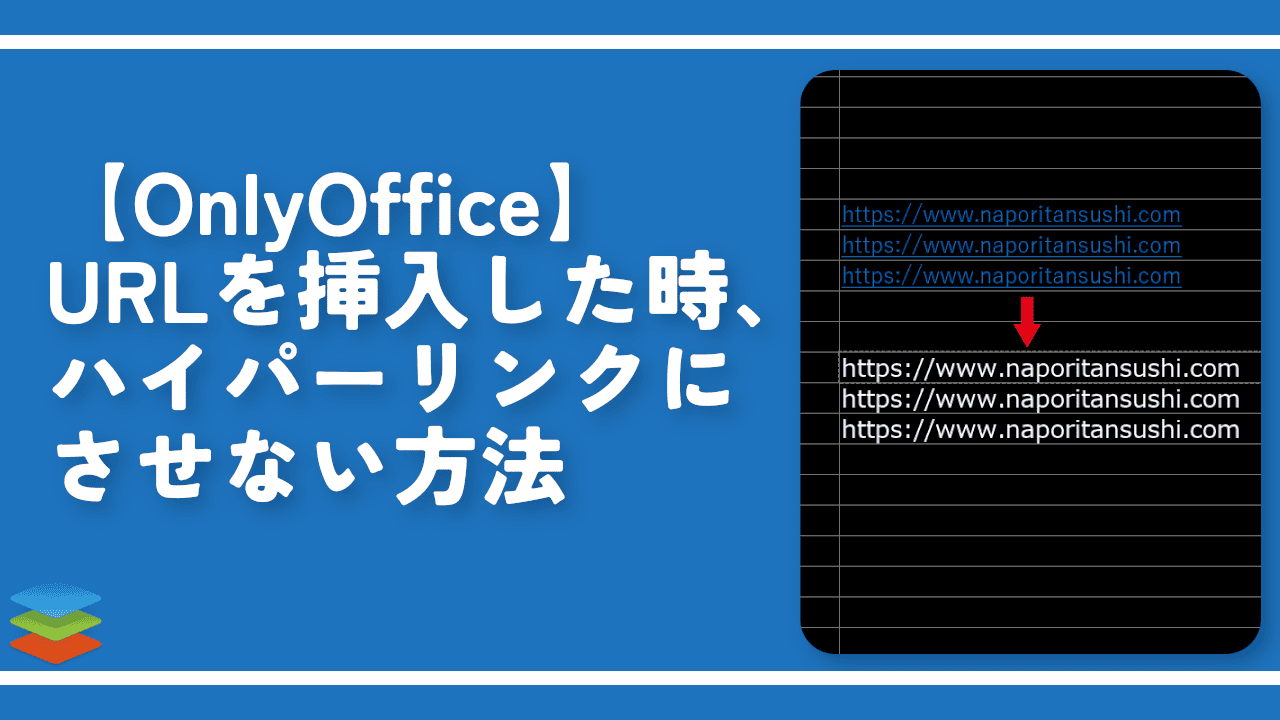

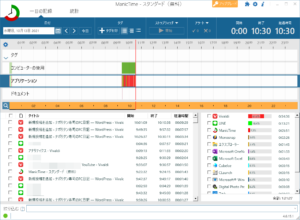
ディスカッション
コメント一覧
まだ、コメントがありません